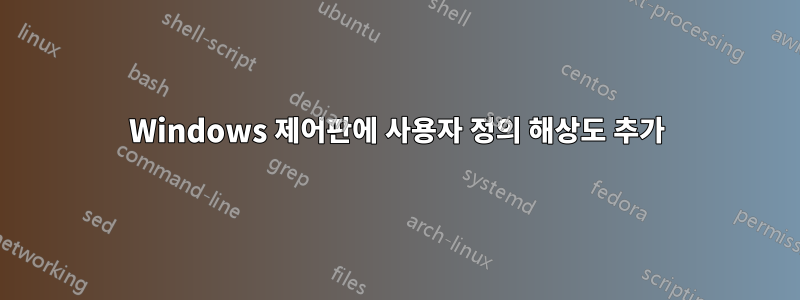
ATI Radeon HD 4800 그래픽 카드가 있는데 CCC를 열면 다양한 해상도를 선택할 수 있습니다. 제어판 > 화면 해상도를 열면 몇 가지 해상도(1920x1080x, 1280x1024 등)만 표시됩니다.
이제 문제는 권장 해상도인 1920x1080을 선택할 때 Diablo 3에서 잘못된 fps를 얻는다는 것입니다. Diablo 3에서 1400x1050을 선택할 수 있기를 원하지만(1280x1024는 정말 안 좋아 보입니다) 제어판에서 사용할 수 있는 크기로 제한되어 있기 때문에 선택할 수 없습니다.
d3pref.txt 편집을 시도하고 PowerStrip을 설치했으며(고급 타이밍 옵션이 회색으로 표시됨), 드라이버를 업데이트하고(Dell 사이트에서 일반 비PnP 모니터 및 일반 PnP 모니터를 사용해 보았음) '이 모니터가 표시할 수 없는 모드 숨기기' 옵션을 시도했습니다. 선택되어 있지 않으며 성공하지 못했습니다.
제어판의 화면 해상도 목록에 새로운 사용자 정의 해상도를 추가하여 Diablo 3 및 기타 게임에서 더 낮고 나쁘지 않은 해상도를 선택할 수 있기를 원합니다.
모니터: DELL S2309W
답변1
Windows 10으로 업그레이드했는데 TV 해상도(HDMI 모니터로 연결됨)에 문제가 발생했습니다. 하지만 여전히 사용자 정의 해상도를 "설정"할 수는 있습니다.NVidia의제어판에서는 완전히 업그레이드된 드라이버를 사용하여 다시 시작한 후에도 Windows 10 해상도를 유지합니다.
선생님의 조언에 따라 해결했습니다.여기, 내용은 다음과 같습니다.
디스플레이 속성 > 설정 > 고급 > 어댑터로 이동하여 '모든 모드 나열'과 같은 옵션을 확인하세요.
기본적으로 (Windows) 제어판으로 이동하여 해상도를 변경하고,변경하려는 모니터/TV를 선택하세요., "고급 설정"(Windows 10에서는 적어도 Windows 8도 마찬가지라고 생각합니다)을 클릭하고 어댑터 탭(첫 번째 탭)으로 이동하여 "모든 모드 나열" 버튼을 클릭합니다. 나타나는 목록의 맨 아래까지 스크롤했는데 이전에 NVidia 제어판에서 설정했지만 현재 사용되지 않는 사용자 정의 해상도가 거기에 있었습니다. 원하는 해상도를 선택하고 "확인"을 클릭한 다음 "확인" 또는 "적용"을 클릭하면 해당 해상도가 제공됩니다.
업데이트: 가끔 작동하지 않습니다... NVidia 드라이버를 업데이트한 후 사용자 정의 해상도를 되돌리고 다시 실행하고 컴퓨터를 다시 시작해도 문제가 해결되지 않았습니다. "모든 모드 목록"에 사용자 정의 해상도가 표시되지도 않았습니다! 이 문제에 대한 해결책은 단순히 TV를 뽑았다가 다시 연결하는 것이었고, 제어판으로 다시 갔을 때 마침내 사용자 정의 해상도가 나타났습니다.


